[商品管理]→[Yahoo]のページ作成手順 ID:36344
商品管理のページデータをもとにYahoo!ショッピングの店舗別ページを作成し、店舗にアップロードするまでの操作フローです。
事前の確認事項
■FTPアカウントの登録
本操作を行う際は、Yahoo側のFTPアカウントを本システムに登録する必要があります。
未登録の場合は下記をご参照ください。
■全体の流れ
本操作は、下記の3ステップにて行います。
1:本システムの商品管理データを作成
2:商品管理データをYahoo形式に変換 (=店舗別ページの作成)
3:Yahoo店舗に店舗別ページをアップロード
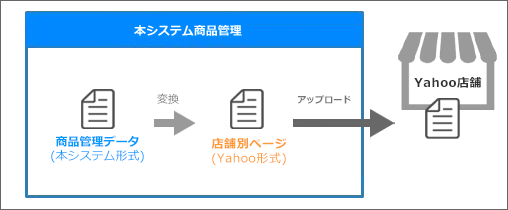
1.項目の変換ルールを確認
商品管理データをYahoo形式に変換する際の「項目の紐付け」や「変換ルール」を確認・設定します。
本システムの既定値を使う方法と、独自でルールを設定する方法があります。
操作方法は下記をご参照ください。
■本システムの既定値を利用する場合
■オリジナルで設定する場合
■項目変換設定の役割などは下記をご参照ください。
2.カテゴリ変換ルールを確認
店舗内カテゴリ、およびモールカテゴリの変換ルールをあらかじめ設定します。
■事前設定
■変換ルールの設定(店舗内カテゴリ)
■変換ルールの設定(モールカテゴリ)
3.商品管理データに必要な情報を登録
ページの作成に必要な情報を、元データとなる商品管理データに登録します。
後ほど、このデータをYahoo形式に変換するので、項目変換設定で決めたルールに沿って登録してください。
3‐1.登録する項目の確認方法
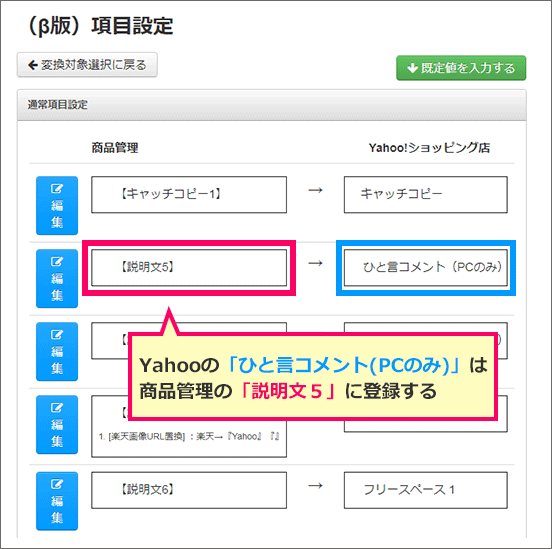
例:Yahooの「ひと言コメント」に紐づく項目の場合
- 項目変換設定にて[商品管理]→[Yahoo]を開く
↓ - Yahooの「ひと言コメント」と紐づく項目を確認する
↓ - 商品管理の「説明文5」に値を登録
3‐2.商品管理データの作成 / 更新
■CSV取り込み
4.[商品管理データ]→[Yahoo形式] に変換
商品管理データを変換して、Yahoo形式の店舗別ページを作成します。
5.Yahoo側にアップロード
作成した店舗別ページデータをYahoo側にアップロードします。